Hướng dẫn sử dụng Microsoft Virtual PC 2007
Trang 1 trong tổng số 1 trang
 Hướng dẫn sử dụng Microsoft Virtual PC 2007
Hướng dẫn sử dụng Microsoft Virtual PC 2007
GIỚI THIỆU
Virtual PC là công cụ giúp tạo một máy tính ảo ngay trong máy tính bạn đang dùng .Nó thực sự hữu ích khi bạn muốn thử một phần mềm ,hoặc chạy một ứng dụng không tương thích với hệ điều hành mà bạn đang dùng .Mọi sự thay đổi trong máy ảo chỉ nằm gọn trong một tệp tin ở My Document ,và ,dù có bất kì vấn đề gì với máy ảo ( virus ,lỗi hệ điều hành... ) ,máy thật vẫn an toàn 100%.
Ngược lại ,bạn hoàn toàn có thể chạy XP trên Vista ,thậm chí chạy WinServer trên Vista.
Các hệ điều hành có thể chạy trên máy ảo gồm : Windows Server 2003, Standard Edition (32-bit x86); Windows Server 2003, Standard x64 Edition; Windows Vista Business; Windows Vista Business 64-bit edition; Windows Vista Enterprise; Windows Vista Enterprise 64-bit edition; Windows Vista Ultimate; Windows Vista Ultimate 64-bit edition; Windows XP Professional Edition ; Windows XP Professional x64 Edition ; Windows XP Tablet PC Edition
Bộ xử lí: AMD Athlon/Duron, Intel Celeron, Intel Pentium II, Intel Pentium III, Intel Pentium 4, Intel Core Duo, and Intel Core2 Duo
RAM: Tùy theo hệ điều hành ảo mà bạn định cài .Ví dụ bạn cài Vista ảo trên XP thật thì bạn cần tối thiểu 256 M để chạy XP trước đã ,sau đó để chạy Vista bạn cần tối thiếu 512 M ~> tối thiểu máy bạn phải có ( 256 + 512 ) M .Dĩ nhiên đây chỉ là cấu hình tối thiểu thôi ,chứ chạy với mức thấp nhất cả 2 HĐH thế này thì chết chắc!
Dung lượng ổ cứng trống cần thiết :Tùy theo hệ điều hành ảo mà bạn định cài .Win 98 chỉ cần thêm vài trăm M ,còn Vista thì vài ... G ,bạn cũng nên tính thêm dung lượng phát sinh khi cài các phần mềm khác sau này.
Hệ điều hành thật để từ đó có thể cài máy ảo là : Windows Vista Business; Windows Vista
Business; Windows Vista Enterprise; Windows Vista
Enterprise; Windows Vista Ultimate; Windows Server 2003, Standard Edition; Windows Server 2003, Standard x64 Edition; Windows XP Professional; Windows XP Professional x64 Edition;Windowns 7; or Windows XP Tablet PC Edition
Ultimate; Windows Server 2003, Standard Edition; Windows Server 2003, Standard x64 Edition; Windows XP Professional; Windows XP Professional x64 Edition;Windowns 7; or Windows XP Tablet PC Edition
Download tại trang microsoft:http://www.microsoft.com/downloads/details.aspx?FamilyId=28C97D22-6EB8-4A09-A7F7-F6C7A1F000B5&displaylang=en
HƯỚNG DẪN CÀI ĐẶT VÀ SỬ DỤNG
Cài đặt Virtual PC không khác gì đa số phần mềm khác ,thậm chí khỏi phải lo vấn đề bản quyền vi chương trình là hoàn toàn miễn phí ,chỉ ấn I agree và Next .
Sau khi cài đặt xong ,bạn cần cấu hình một chút:
-Bạn chạy chương trình ,chọn New để tạo một máy ảo:

Ở đây bạn có 3 lựa chọn:
+Lựa chọn 1: tự động thiết lập các cấu hình cơ bản để chạy một máy ảo.
+Lựa chọn 2: bạn tự thiết lập các thông số để chạy máy ảo.
+Lựa chọn 3: chạy máy ảo từ file .vmc có sẵn ( nếu bạn từng chạy chương trình trước kia ).
Ở đây mình chọn lựa chọn 1 ,vì các thiết lập mặc định ở lựa chọn 1 sau này cũng có thể đổi được.
-Bước tiếp theo bạn chọn tên nơi lưu trữ tệp .vmc .

Đây là tập tin ghi lại vài thông số cơ bản của hệ điều hành ảo mà bạn sắp cài .Bạn nên đặt file này ở phân vùng rộng một chút.
-Giờ thì chọn hệ điều hành mà bạn muốn cài trên máy ảo :

Ở bên cạnh là các thông số mặc định cho hệ điều hành mà bạn chọn.
-Chọn nơi để lưu trữ toàn bộ các thông số của hệ điều hành ảo ,nó sẽ nằm ở thư mục chứa file .vmc .Theo thời gian mà dung lượng hệ điều hành ảo lớn dần ,bạn nên xem xét nơi lưu trữ để sau này khỏi bị thiếu ổ dung lượng .Bạn chọn lựa chọn thứ 2 là tốt nhất.

-Phần config gần xong rồi ,bạn hãy chọn dung lượng Ram dành cho hệ điều hành ảo .Lương Ram mặc định là rất ít ,hầu như không đủ nên bạn cần chỉnh lại ,chú ý cần giữ cho máy thật ( physical machine ) một lượng Ram đủ kẻo máy thật dễ bị treo ,tuy nhiên cũngđừng có "kẹo kéo" quá.

Next nữa là xong phần cấu hình!
Thực hiện bước cài HĐH ảo mới từ CD hoặc từ một file Image.
Vào Menu CD để chọn .Nếu bạn cài từ đĩa thì chọn Use Physical Driver còn nếu cài từ tập tin .iso thì chọn Capture ISO image... rồi chọn tệp.
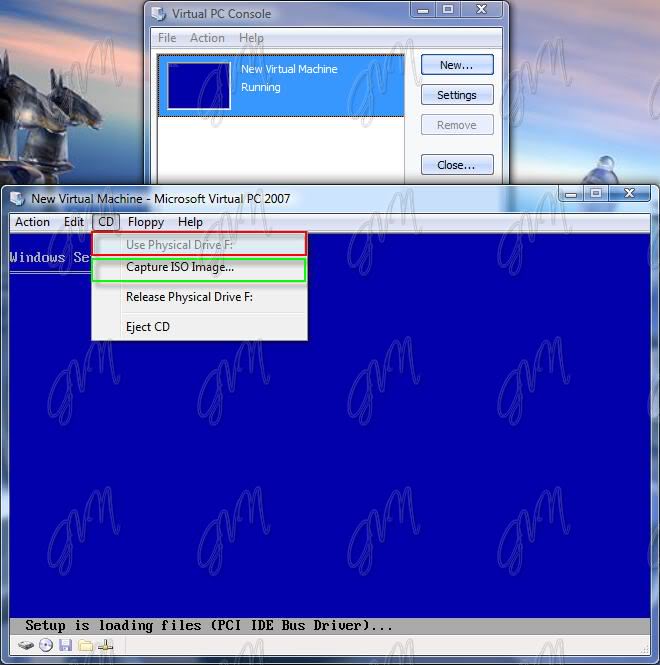
Có 2 chú ý cần nhớ :
+Khi kích con trỏ vào vùng máy ảo thì 2 con trỏ sẽ hợp làm 1 ,thành trỏ của máy ảo .Lúc này để chuột trở về máy thật thì bạn hãy ấn nút Alt phái bên phải.
+Để xem Full screen của máy ảo hãy ấn cùng lúc nút Alt bên phải và phím Enter lớn .Để quay ở lại màn hình máy thật thì ấn lại lần nữa.
Đến đây mọi thứ có lẽ đã xong ,tuy nhiên trong HĐH ảo của bạn lại chỉ thấy có một phân vùng duy nhất ?
Để sửa lại bạn hãy thoát khỏi HĐH ảo rồi chọn Setting .Một loạt các thông số có thể điều chỉnh sẽ hiện ra .Lần lượt từ trên xuống dưới là:
*Tên của File save.
*Dung lượng Ram dành cho HĐH ảo.
*Lựa chọn về Hard Disk là tạo ra các phân vùng mới trong HĐH ảo.
Bạn vào và chọn ô Virtual hard disk file rồi Browse... đến 1 file .vhd là có thêm 1 phân vùng mới trong máy ảo.
*Undo Disk là nơi chứa file Backup của HĐH ảo ,đề phòng hư hỏng.
*CD/DVD Driver và Floppy Disk ai cũng bít.
*Com1 ,Com2 và LPT1 là các cổng kết nối.
*Networking: mặc định máy ảo kết nối vào mạng thông qua máy thật. Ta cũng có thể add thêm nhiều card mạng từ đây, nếu ta chọn card mạng ở chế độ bridge thì máy thật và máy ảo sẽ cùng lớp mạng (tức IP được cấp từ DHCP). Nếu giả sử ta muốn có một lớp mạng thứ 2 phục vụ cho việc thực hành các bài lab thì sao? Câu trả lời là ta sẽ chọn chế độ card là Custom - VmWare2 chẳng hạn, khi này nếu hai máy ảo có hai card mạng ở chế độ VmWare2 thì khi đặt IP trùng lớp mạng thì sẽ ping thông với nhau, tuy nhiên sẽ không ping thông với card bridge được (cho dù có đặt cùng lớp với card ở chế độ bridge).
*Sound cạc tiếng.
*Mouse chuột.
*Shared Folder là thư mục nằm giữa máy thật và ảo ,giúp chia sẻ file giữa 2 máy.
*Display cho phép điều chỉnh tầm quan sát máy ảo ( Fullscreen ,ẩn menu bar của máy ảo ... )
*Close để điều chỉnh quá trình tắt HĐH ảo.
Virtual PC là công cụ giúp tạo một máy tính ảo ngay trong máy tính bạn đang dùng .Nó thực sự hữu ích khi bạn muốn thử một phần mềm ,hoặc chạy một ứng dụng không tương thích với hệ điều hành mà bạn đang dùng .Mọi sự thay đổi trong máy ảo chỉ nằm gọn trong một tệp tin ở My Document ,và ,dù có bất kì vấn đề gì với máy ảo ( virus ,lỗi hệ điều hành... ) ,máy thật vẫn an toàn 100%.
Ngược lại ,bạn hoàn toàn có thể chạy XP trên Vista ,thậm chí chạy WinServer trên Vista.
Các hệ điều hành có thể chạy trên máy ảo gồm : Windows Server 2003, Standard Edition (32-bit x86); Windows Server 2003, Standard x64 Edition; Windows Vista Business; Windows Vista Business 64-bit edition; Windows Vista Enterprise; Windows Vista Enterprise 64-bit edition; Windows Vista Ultimate; Windows Vista Ultimate 64-bit edition; Windows XP Professional Edition ; Windows XP Professional x64 Edition ; Windows XP Tablet PC Edition
Bộ xử lí: AMD Athlon/Duron, Intel Celeron, Intel Pentium II, Intel Pentium III, Intel Pentium 4, Intel Core Duo, and Intel Core2 Duo
RAM: Tùy theo hệ điều hành ảo mà bạn định cài .Ví dụ bạn cài Vista ảo trên XP thật thì bạn cần tối thiểu 256 M để chạy XP trước đã ,sau đó để chạy Vista bạn cần tối thiếu 512 M ~> tối thiểu máy bạn phải có ( 256 + 512 ) M .Dĩ nhiên đây chỉ là cấu hình tối thiểu thôi ,chứ chạy với mức thấp nhất cả 2 HĐH thế này thì chết chắc!
Dung lượng ổ cứng trống cần thiết :Tùy theo hệ điều hành ảo mà bạn định cài .Win 98 chỉ cần thêm vài trăm M ,còn Vista thì vài ... G ,bạn cũng nên tính thêm dung lượng phát sinh khi cài các phần mềm khác sau này.
Hệ điều hành thật để từ đó có thể cài máy ảo là : Windows Vista
 Business; Windows Vista
Business; Windows Vista Enterprise; Windows Vista
Enterprise; Windows Vista Ultimate; Windows Server 2003, Standard Edition; Windows Server 2003, Standard x64 Edition; Windows XP Professional; Windows XP Professional x64 Edition;Windowns 7; or Windows XP Tablet PC Edition
Ultimate; Windows Server 2003, Standard Edition; Windows Server 2003, Standard x64 Edition; Windows XP Professional; Windows XP Professional x64 Edition;Windowns 7; or Windows XP Tablet PC EditionDownload tại trang microsoft:http://www.microsoft.com/downloads/details.aspx?FamilyId=28C97D22-6EB8-4A09-A7F7-F6C7A1F000B5&displaylang=en
HƯỚNG DẪN CÀI ĐẶT VÀ SỬ DỤNG
Cài đặt Virtual PC không khác gì đa số phần mềm khác ,thậm chí khỏi phải lo vấn đề bản quyền vi chương trình là hoàn toàn miễn phí ,chỉ ấn I agree và Next .
Sau khi cài đặt xong ,bạn cần cấu hình một chút:
-Bạn chạy chương trình ,chọn New để tạo một máy ảo:

Ở đây bạn có 3 lựa chọn:
+Lựa chọn 1: tự động thiết lập các cấu hình cơ bản để chạy một máy ảo.
+Lựa chọn 2: bạn tự thiết lập các thông số để chạy máy ảo.
+Lựa chọn 3: chạy máy ảo từ file .vmc có sẵn ( nếu bạn từng chạy chương trình trước kia ).
Ở đây mình chọn lựa chọn 1 ,vì các thiết lập mặc định ở lựa chọn 1 sau này cũng có thể đổi được.
-Bước tiếp theo bạn chọn tên nơi lưu trữ tệp .vmc .

Đây là tập tin ghi lại vài thông số cơ bản của hệ điều hành ảo mà bạn sắp cài .Bạn nên đặt file này ở phân vùng rộng một chút.
-Giờ thì chọn hệ điều hành mà bạn muốn cài trên máy ảo :

Ở bên cạnh là các thông số mặc định cho hệ điều hành mà bạn chọn.
-Chọn nơi để lưu trữ toàn bộ các thông số của hệ điều hành ảo ,nó sẽ nằm ở thư mục chứa file .vmc .Theo thời gian mà dung lượng hệ điều hành ảo lớn dần ,bạn nên xem xét nơi lưu trữ để sau này khỏi bị thiếu ổ dung lượng .Bạn chọn lựa chọn thứ 2 là tốt nhất.

-Phần config gần xong rồi ,bạn hãy chọn dung lượng Ram dành cho hệ điều hành ảo .Lương Ram mặc định là rất ít ,hầu như không đủ nên bạn cần chỉnh lại ,chú ý cần giữ cho máy thật ( physical machine ) một lượng Ram đủ kẻo máy thật dễ bị treo ,tuy nhiên cũngđừng có "kẹo kéo" quá.

Next nữa là xong phần cấu hình!
Thực hiện bước cài HĐH ảo mới từ CD hoặc từ một file Image.
Vào Menu CD để chọn .Nếu bạn cài từ đĩa thì chọn Use Physical Driver còn nếu cài từ tập tin .iso thì chọn Capture ISO image... rồi chọn tệp.
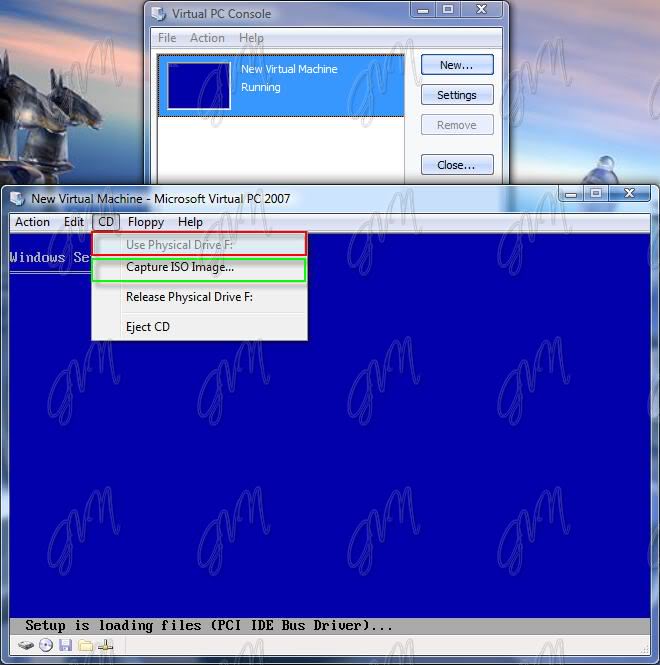
Có 2 chú ý cần nhớ :
+Khi kích con trỏ vào vùng máy ảo thì 2 con trỏ sẽ hợp làm 1 ,thành trỏ của máy ảo .Lúc này để chuột trở về máy thật thì bạn hãy ấn nút Alt phái bên phải.
+Để xem Full screen của máy ảo hãy ấn cùng lúc nút Alt bên phải và phím Enter lớn .Để quay ở lại màn hình máy thật thì ấn lại lần nữa.
Đến đây mọi thứ có lẽ đã xong ,tuy nhiên trong HĐH ảo của bạn lại chỉ thấy có một phân vùng duy nhất ?
Để sửa lại bạn hãy thoát khỏi HĐH ảo rồi chọn Setting .Một loạt các thông số có thể điều chỉnh sẽ hiện ra .Lần lượt từ trên xuống dưới là:
*Tên của File save.
*Dung lượng Ram dành cho HĐH ảo.
*Lựa chọn về Hard Disk là tạo ra các phân vùng mới trong HĐH ảo.
Bạn vào và chọn ô Virtual hard disk file rồi Browse... đến 1 file .vhd là có thêm 1 phân vùng mới trong máy ảo.
*Undo Disk là nơi chứa file Backup của HĐH ảo ,đề phòng hư hỏng.
*CD/DVD Driver và Floppy Disk ai cũng bít.
*Com1 ,Com2 và LPT1 là các cổng kết nối.
*Networking: mặc định máy ảo kết nối vào mạng thông qua máy thật. Ta cũng có thể add thêm nhiều card mạng từ đây, nếu ta chọn card mạng ở chế độ bridge thì máy thật và máy ảo sẽ cùng lớp mạng (tức IP được cấp từ DHCP). Nếu giả sử ta muốn có một lớp mạng thứ 2 phục vụ cho việc thực hành các bài lab thì sao? Câu trả lời là ta sẽ chọn chế độ card là Custom - VmWare2 chẳng hạn, khi này nếu hai máy ảo có hai card mạng ở chế độ VmWare2 thì khi đặt IP trùng lớp mạng thì sẽ ping thông với nhau, tuy nhiên sẽ không ping thông với card bridge được (cho dù có đặt cùng lớp với card ở chế độ bridge).
*Sound cạc tiếng.
*Mouse chuột.
*Shared Folder là thư mục nằm giữa máy thật và ảo ,giúp chia sẻ file giữa 2 máy.
*Display cho phép điều chỉnh tầm quan sát máy ảo ( Fullscreen ,ẩn menu bar của máy ảo ... )
*Close để điều chỉnh quá trình tắt HĐH ảo.
 Similar topics
Similar topics» Tạo máy ảo với Virtual PC 2007
» Hướng dẫn sử dụng VmWare Workstation!
» Sử dụng kỹ thuật Sniffer và SniffIM để đọc lén nội dung chat
» Microsoft chính thức ra mắt Office Web
» Tặng voucher Microsoft cho các thành viên
» Hướng dẫn sử dụng VmWare Workstation!
» Sử dụng kỹ thuật Sniffer và SniffIM để đọc lén nội dung chat
» Microsoft chính thức ra mắt Office Web
» Tặng voucher Microsoft cho các thành viên
Trang 1 trong tổng số 1 trang
Permissions in this forum:
Bạn không có quyền trả lời bài viết



» Quản Lí Tiến Trình Dùng Thư Viện PSAPI
» xin tai lieu tieng viet
» Theo dõi tiến trình
» Giải pháp Bảo mật của Cisco
» Nghiên cứu và đưa ra giải pháp phòng chống tấn công DoS, DDoS (Phần 1)
» Learn to hack !
» Giải pháp hệ thống dành cho doanh nghiệp với thiết bị mạng Fortinet (Phần 1)
» Ô Long Viên (Tập II)
» những ebook về hack tiếng việt cho người mới tìm hiểu.